Webpack史上最详细的解析干货
Posted 干货都给你
tags:
篇首语:本文由小常识网(cha138.com)小编为大家整理,主要介绍了Webpack史上最详细的解析干货相关的知识,希望对你有一定的参考价值。
喜欢我的都关注我了
先读
如果你和十天前的我一样,对很多选项存在着疑惑,那花一段时间慢慢阅读本文,你的疑惑一定一个一个都会消失;如果你以前没怎么接触过Webpack,而你又你对webpack感兴趣,那么动手跟着本文中那个贯穿始终的例子写一次,写完以后你会发现你已明明白白的走进了Webpack的大门。阅读本文之前,先看下面这个webpack的配置文件:
什么是WebPack,为什么要使用它?
WebPack可以看做是模块打包机:它做的事情是,分析你的项目结构,找到javascript模块以及其它的一些浏览器不能直接运行的拓展语言(Scss,TypeScript等),并将其转换和打包为合适的格式供浏览器使用。
为什要使用WebPack
现今的很多网页其实可以看做是功能丰富的应用,它们拥有着复杂的JavaScript代码和一大堆依赖包。为了简化开发的复杂度,前端社区涌现出了很多好的实践方法
模块化,让我们可以把复杂的程序细化为小的文件;
类似于TypeScript这种在JavaScript基础上拓展的开发语言:使我们能够实现目前版本的JavaScript不能直接使用的特性,并且之后还能转换为JavaScript文件使浏览器可以识别;
Scss,less等CSS预处理器
...
这些改进确实大大的提高了我们的开发效率,但是利用它们开发的文件往往需要进行额外的处理才能让浏览器识别,而手动处理又是非常繁琐的,这就为WebPack类的工具的出现提供了需求。
Webpack的工作方式是:把你的项目当做一个整体,通过一个给定的主文件(如index.js),Webpack将从这个文件开始找到你的项目的所有依赖文件,使用loaders处理它们,最后打包为一个(或多个)浏览器可识别的JavaScript文件。
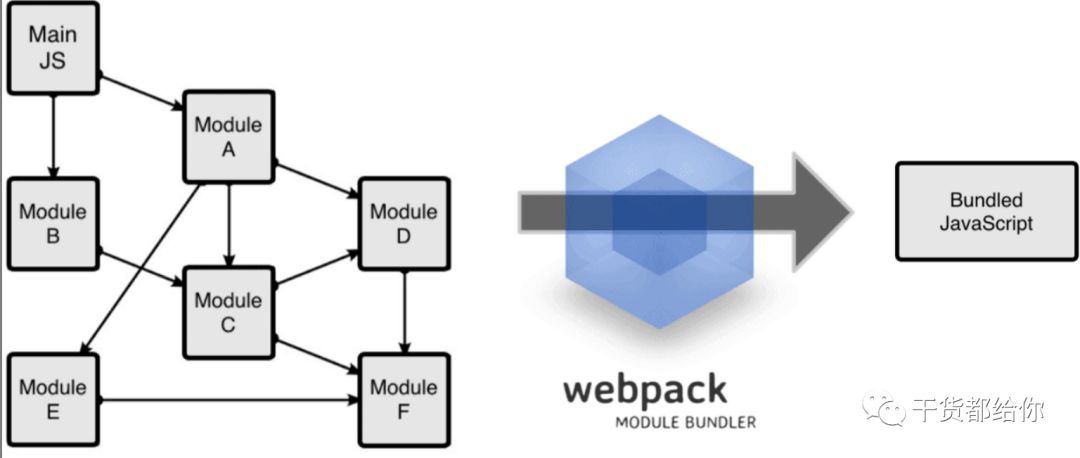
开始使用Webpack
初步了解了Webpack工作方式后,我们一步步的开始学习使用Webpack。
安装
Webpack可以使用npm安装,新建一个空的练习文件夹(此处命名为webpack sample project),在终端中转到该文件夹后执行下述指令就可以完成安装。
//全局安装
npm install -g webpack
//安装到你的项目目录
cnpm install --save-dev webpack正式使用Webpack前的准备
在上述练习文件夹中创建一个package.json文件,这是一个标准的npm说明文件,里面蕴含了丰富的信息,包括当前项目的依赖模块,自定义的脚本任务等等。在终端中使用npm init命令可以自动创建这个package.json文件
npm init输入这个命令后,终端会问你一系列诸如项目名称,项目描述,作者等信息,不过不用担心,如果你不准备在npm中发布你的模块,这些问题的答案都不重要,回车默认即可。
package.json文件已经就绪,我们在本项目中安装Webpack作为依赖包
// 安装Webpack
npm install --save-dev webpack回到之前的空文件夹,并在里面创建两个文件夹,app文件夹和public文件夹,app文件夹用来存放原始数据和我们将写的JavaScript模块,public文件夹用来存放之后供浏览器读取的文件(包括使用webpack打包生成的js文件以及一个index.html文件)。接下来我们再创建三个文件:
index.html--放在public文件夹中;Greeter.js-- 放在app文件夹中;main.js-- 放在app文件夹中;
此时项目结构如下图所示
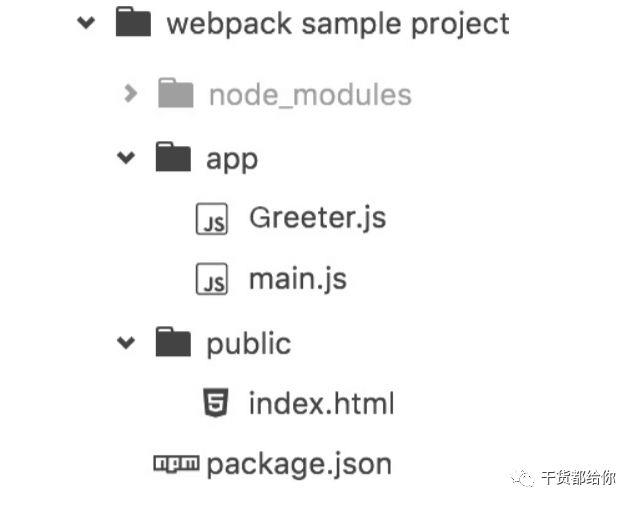
我们在index.html文件中写入最基础的html代码,它在这里目的在于引入打包后的js文件(这里我们先把之后打包后的js文件命名为bundle.js,之后我们还会详细讲述)。
<!-- index.html -->
<!DOCTYPE html>
<html lang="en">
<head>
<meta charset="utf-8">
<title>Webpack Sample Project</title>
</head>
<body>
<div id='root'>
</div>
<script src="bundle.js"></script>
</body>
</html>我们在Greeter.js中定义一个返回包含问候信息的html元素的函数,并依据CommonJS规范导出这个函数为一个模块:
// Greeter.jsmodule.exports = function() {
var greet = document.createElement('div');
greet.textContent = "Hi there and greetings!";
return greet;
};main.js文件中我们写入下述代码,用以把Greeter模块返回的节点插入页面。
//main.js
const greeter = require('./Greeter.js');
document.querySelector("#root").appendChild(greeter());通过配置文件来使用Webpack
Webpack拥有很多其它的比较高级的功能(比如说本文后面会介绍的loaders和plugins),这些功能其实都可以通过命令行模式实现,但是正如前面提到的,这样不太方便且容易出错的,更好的办法是定义一个配置文件,这个配置文件其实也是一个简单的JavaScript模块,我们可以把所有的与打包相关的信息放在里面。
继续上面的例子来说明如何写这个配置文件,在当前练习文件夹的根目录下新建一个名为webpack.config.js的文件,我们在其中写入如下所示的简单配置代码,目前的配置主要涉及到的内容是入口文件路径和打包后文件的存放路径。
module.exports = {
entry: __dirname + "/app/main.js",//已多次提及的唯一入口文件
output: {
path: __dirname + "/public",//打包文件存放的地方
filename: "bundle.js"//打包后输出文件的文件名
}
}注:“__dirname”是node.js中的一个全局变量,它指向当前执行脚本所在的目录。
快捷的执行打包任务
在命令行中输入命令需要代码类似于node_modules/.bin/webpack这样的路径其实是比较烦人的,不过值得庆幸的是npm可以引导任务执行,对npm进行配置后可以在命令行中使用简单的npm start命令来替代上面略微繁琐的命令。在package.json中对scripts对象进行相关设置即可,设置方法如下。
{
"name": "webpack-sample-project",
"version": "1.0.0",
"description": "Sample webpack project",
"scripts": {
"start": "webpack"
// 修改的是这里,JSON文件不支持注释,引用时请清除
},
"author": "zhang",
"license": "ISC",
"devDependencies": {
"webpack": "3.10.0"
}
}注:package.json中的script会安装一定顺序寻找命令对应位置,本地的node_modules/.bin路径就在这个寻找清单中,所以无论是全局还是局部安装的Webpack,你都不需要写前面那指明详细的路径了。
npm的start命令是一个特殊的脚本名称,其特殊性表现在,在命令行中使用npm start就可以执行其对于的命令,如果对应的此脚本名称不是start,想要在命令行中运行时,需要这样用npm run {script name}如npm run build,我们在命令行中输入npm start试试,输出结果如下:
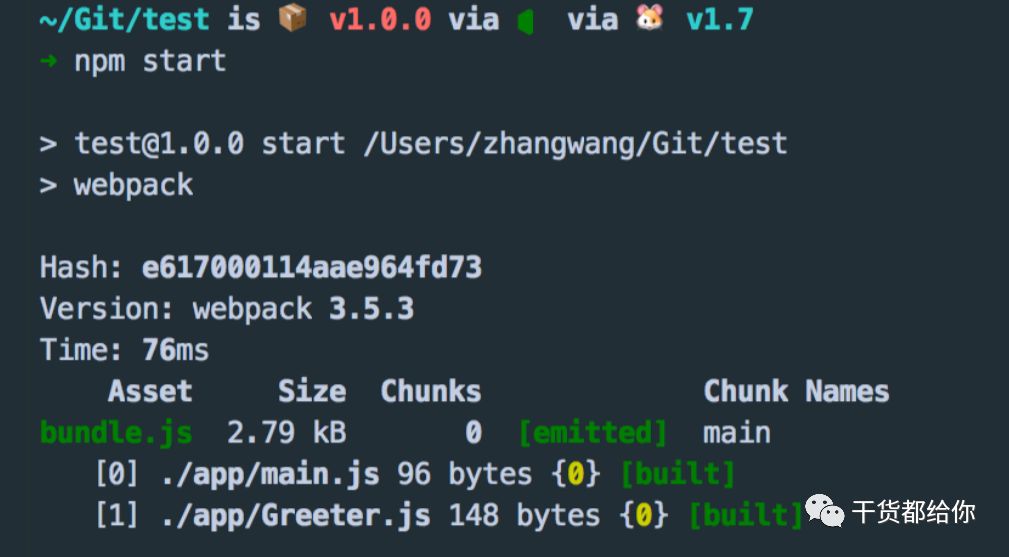
现在只需要使用npm start就可以打包文件了,有没有觉得webpack也不过如此嘛,不过不要太小瞧webpack,要充分发挥其强大的功能我们需要修改配置文件的其它选项,一项项来看。
Webpack的强大功能
生成Source Maps(使调试更容易)
开发总是离不开调试,方便的调试能极大的提高开发效率,不过有时候通过打包后的文件,你是不容易找到出错了的地方,对应的你写的代码的位置的,Source Maps就是来帮我们解决这个问题的。
通过简单的配置,webpack就可以在打包时为我们生成的source maps,这为我们提供了一种对应编译文件和源文件的方法,使得编译后的代码可读性更高,也更容易调试。
在webpack的配置文件中配置source maps,需要配置devtool,它有以下四种不同的配置选项,各具优缺点,描述如下:
| devtool选项 | 配置结果 |
|---|---|
source-map |
在一个单独的文件中产生一个完整且功能完全的文件。这个文件具有最好的source map,但是它会减慢打包速度; |
cheap-module-source-map |
在一个单独的文件中生成一个不带列映射的map,不带列映射提高了打包速度,但是也使得浏览器开发者工具只能对应到具体的行,不能对应到具体的列(符号),会对调试造成不便; |
eval-source-map |
使用eval打包源文件模块,在同一个文件中生成干净的完整的source map。这个选项可以在不影响构建速度的前提下生成完整的sourcemap,但是对打包后输出的JS文件的执行具有性能和安全的隐患。在开发阶段这是一个非常好的选项,在生产阶段则一定不要启用这个选项; |
cheap-module-eval-source-map |
这是在打包文件时最快的生成source map的方法,生成的Source Map 会和打包后的JavaScript文件同行显示,没有列映射,和eval-source-map选项具有相似的缺点; |
正如上表所述,上述选项由上到下打包速度越来越快,不过同时也具有越来越多的负面作用,较快的打包速度的后果就是对打包后的文件的的执行有一定影响。
对小到中型的项目中,eval-source-map是一个很好的选项,再次强调你只应该开发阶段使用它,我们继续对上文新建的webpack.config.js,进行如下配置:
module.exports = {
devtool: 'eval-source-map',
entry: __dirname + "/app/main.js",
output: {
path: __dirname + "/public",
filename: "bundle.js"
}
}
cheap-module-eval-source-map方法构建速度更快,但是不利于调试,推荐在大型项目考虑时间成本时使用。
使用webpack构建本地服务器
想不想让你的浏览器监听你的代码的修改,并自动刷新显示修改后的结果,其实Webpack提供一个可选的本地开发服务器,这个本地服务器基于node.js构建,可以实现你想要的这些功能,不过它是一个单独的组件,在webpack中进行配置之前需要单独安装它作为项目依赖
npm install --save-dev webpack-dev-serverdevserver作为webpack配置选项中的一项,以下是它的一些配置选项,更多配置可参考这里
| devserver的配置选项 | 功能描述 |
|---|---|
| contentBase | 默认webpack-dev-server会为根文件夹提供本地服务器,如果想为另外一个目录下的文件提供本地服务器,应该在这里设置其所在目录(本例设置到“public"目录) |
| port | 设置默认监听端口,如果省略,默认为”8080“ |
| inline | 设置为true,当源文件改变时会自动刷新页面 |
| historyApiFallback | 在开发单页应用时非常有用,它依赖于HTML5 history API,如果设置为true,所有的跳转将指向index.html |
把这些命令加到webpack的配置文件中,现在的配置文件webpack.config.js如下所示
module.exports = {
devtool: 'eval-source-map',
entry: __dirname + "/app/main.js",
output: {
path: __dirname + "/public",
filename: "bundle.js"},
devServer: {
contentBase: "./public",//本地服务器所加载的页面所在的目录
historyApiFallback: true,//不跳转
inline: true//实时刷新
}
}在package.json中的scripts对象中添加如下命令,用以开启本地服务器:
"scripts": {
"test": "echo \"Error: no test specified\" && exit 1",
"start": "webpack",
"server": "webpack-dev-server --open"
},在终端中输入npm run server即可在本地的8080端口查看结果
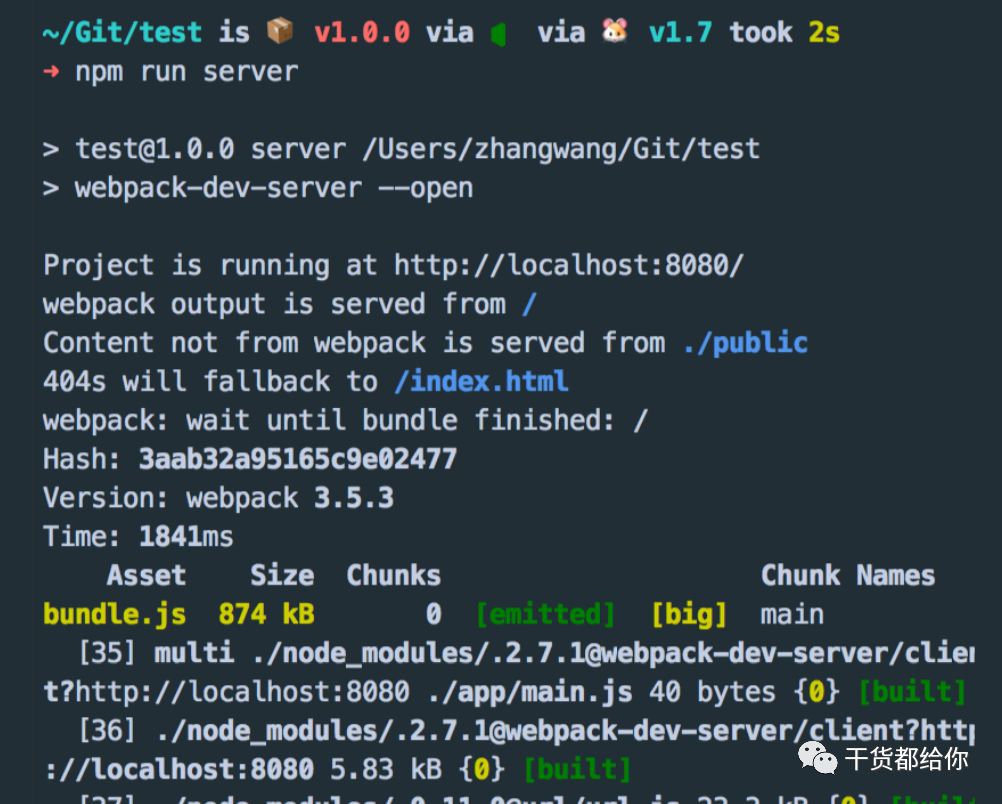
Loaders
鼎鼎大名的Loaders登场了!
Loaders是webpack提供的最激动人心的功能之一了。通过使用不同的loader,webpack有能力调用外部的脚本或工具,实现对不同格式的文件的处理,比如说分析转换scss为css,或者把下一代的JS文件(ES6,ES7)转换为现代浏览器兼容的JS文件,对React的开发而言,合适的Loaders可以把React的中用到的JSX文件转换为JS文件。
Loaders需要单独安装并且需要在webpack.config.js中的modules关键字下进行配置,Loaders的配置包括以下几方面:
test:一个用以匹配loaders所处理文件的拓展名的正则表达式(必须)loader:loader的名称(必须)include/exclude:手动添加必须处理的文件(文件夹)或屏蔽不需要处理的文件(文件夹)(可选);query:为loaders提供额外的设置选项(可选)
不过在配置loader之前,我们把Greeter.js里的问候消息放在一个单独的JSON文件里,并通过合适的配置使Greeter.js可以读取该JSON文件的值,各文件修改后的代码如下:
在app文件夹中创建带有问候信息的JSON文件(命名为config.json)
{
"greetText": "Hi there and greetings from JSON!"
}更新后的Greeter.js
var config = require('./config.json');
module.exports = function() {
var greet = document.createElement('div');
greet.textContent = config.greetText; return greet;
};注 由于webpack3.*/webpack2.*已经内置可处理JSON文件,这里我们无需再添加webpack1.*需要的json-loader。在看如何具体使用loader之前我们先看看Babel是什么?
Babel
Babel其实是一个编译JavaScript的平台,它可以编译代码帮你达到以下目的:
让你能使用最新的JavaScript代码(ES6,ES7...),而不用管新标准是否被当前使用的浏览器完全支持;
让你能使用基于JavaScript进行了拓展的语言,比如React的JSX;
Babel的安装与配置
Babel其实是几个模块化的包,其核心功能位于称为babel-core的npm包中,webpack可以把其不同的包整合在一起使用,对于每一个你需要的功能或拓展,你都需要安装单独的包(用得最多的是解析Es6的babel-env-preset包和解析JSX的babel-preset-react包)。
我们先来一次性安装这些依赖包
// npm一次性安装多个依赖模块,模块之间用空格隔开
npm install --save-dev babel-core babel-loader babel-preset-env babel-preset-react在webpack中配置Babel的方法如下:
module.exports = {
entry: __dirname + "/app/main.js",//已多次提及的唯一入口文件
output: {
path: __dirname + "/public",//打包后的文件存放的地方
filename: "bundle.js"//打包后输出文件的文件名
},
devtool: 'eval-source-map',
devServer: {
contentBase: "./public",//本地服务器所加载的页面所在的目录
historyApiFallback: true,//不跳转
inline: true//实时刷新
},
module: {
rules: [
{
test: /(\.jsx|\.js)$/,
use: {
loader: "babel-loader",
options: {
presets: [\"env", "react"]
}
},
exclude: /node_modules/
}
]
}
};现在你的webpack的配置已经允许你使用ES6以及JSX的语法了。继续用上面的例子进行测试,不过这次我们会使用React,记得先安装 React 和 React-DOM
npm install --save react react-dom接下来我们使用ES6的语法,更新Greeter.js并返回一个React组件
//Greeter,js
import React, {Component} from 'react'
import config from './config.json';
class Greeter extends Component{
render() {
return (
<div> {config.greetText}
</div>
);
}
}export default Greeter修改main.js如下,使用ES6的模块定义和渲染Greeter模块
// main.jsimport React from 'react';
import {render} from 'react-dom';
import Greeter from './Greeter';
render(<Greeter />, document.getElementById('root'));重新使用npm start打包,如果之前打开的本地服务器没有关闭,你应该可以在localhost:8080下看到与之前一样的内容,这说明react和es6被正常打包了。
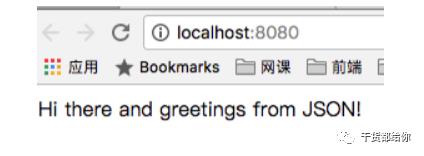
Babel的配置
Babel其实可以完全在 webpack.config.js 中进行配置,但是考虑到babel具有非常多的配置选项,在单一的webpack.config.js文件中进行配置往往使得这个文件显得太复杂,因此一些开发者支持把babel的配置选项放在一个单独的名为 ".babelrc" 的配置文件中。我们现在的babel的配置并不算复杂,不过之后我们会再加一些东西,因此现在我们就提取出相关部分,分两个配置文件进行配置(webpack会自动调用.babelrc里的babel配置选项),如下:
module.exports = {
entry: __dirname + "/app/main.js",//已多次提及的唯一入口文件
output: {
path: __dirname + "/public",//打包后的文件存放的地方
filename: "bundle.js"//打包后输出文件的文件名
},
devtool: 'eval-source-map',
devServer: {
contentBase: "./public",//本地服务器所加载的页面所在的目录
historyApiFallback: true,//不跳转
inline: true//实时刷新
},
module: {
rules: [
{
test: /(\.jsx|\.js)$/,
use: {
loader: "babel-loader"
},
exclude: /node_modules/
}
]
}
};//.babelrc
{
"presets": ["react", "env"]
}到目前为止,我们已经知道了,对于模块,Webpack能提供非常强大的处理功能,那那些是模块呢。
一切皆模块
Webpack有一个不可不说的优点,它把所有的文件都都当做模块处理,JavaScript代码,CSS和fonts以及图片等等通过合适的loader都可以被处理。
CSS
webpack提供两个工具处理样式表,css-loader 和 style-loader,二者处理的任务不同,css-loader使你能够使用类似@import 和 url(...)的方法实现 require()的功能,style-loader将所有的计算后的样式加入页面中,二者组合在一起使你能够把样式表嵌入webpack打包后的JS文件中。
继续上面的例子
//安装
npm install --save-dev style-loader css-loader//使用module.exports = { ... module: {
rules: [ {
test: /(\.jsx|\.js)$/,
use: {
loader: "babel-loader" },
exclude: /node_modules/ }, {
test: /\.css$/,
use: [ {
oader: "style-loader" },
{
loader: "css-loader" } ] } ] } };
请注意这里对同一个文件引入多个loader的方法。
接下来,在app文件夹里创建一个名字为"main.css"的文件,对一些元素设置样式
/* main.css */
html {
box-sizing: border-box;
-ms-text-size-adjust: 100%;
-webkit-text-size-adjust: 100%;
}
*, *:before, *:after {
box-sizing: inherit;
}
body {
margin: 0;
font-family: 'Helvetica Neue',
Helvetica, Arial, sans-serif;
}
h1, h2, h3, h4, h5, h6, p, ul {
margin: 0;
padding: 0;
}我们这里例子中用到的webpack只有单一的入口,其它的模块需要通过 import, require, url等与入口文件建立其关联,为了让webpack能找到”main.css“文件,我们把它导入”main.js “中,如下
//main.jsimport React from 'react';
import {render} from 'react-dom';
import Greeter from './Greeter';
import './main.css';//使用require导入css文件
render(<Greeter />, document.getElementById('root'));通常情况下,css会和js打包到同一个文件中,并不会打包为一个单独的css文件,不过通过合适的配置webpack也可以把css打包为单独的文件的。
上面的代码说明webpack是怎么把css当做模块看待的,咱们继续看一个更加真实的css模块实践。
CSS module
在过去的一些年里,JavaScript通过一些新的语言特性,更好的工具以及更好的实践方法(比如说模块化)发展得非常迅速。模块使得开发者把复杂的代码转化为小的,干净的,依赖声明明确的单元,配合优化工具,依赖管理和加载管理可以自动完成。
不过前端的另外一部分,CSS发展就相对慢一些,大多的样式表却依旧巨大且充满了全局类名,维护和修改都非常困难。
被称为CSS modules的技术意在把JS的模块化思想带入CSS中来,通过CSS模块,所有的类名,动画名默认都只作用于当前模块。Webpack对CSS模块化提供了非常好的支持,只需要在CSS loader中进行简单配置即可,然后就可以直接把CSS的类名传递到组件的代码中,这样做有效避免了全局污染。具体的代码如下
module.exports = {
...
module: {
rules: [
{
test: /(\.jsx|\.js)$/,
use: {
loader: "babel-loader"
},
exclude: /node_modules/
},
{
test: /\.css$/,
use: [
{
loader: "style-loader"
}, {
loader: "css-loader", options: { modules: true, // 指定启用css modules
localIdentName: '[name]__[local]--[hash:base64:5]' // 指定css的类名格式
}
}
]
}
]
}
};我们在app文件夹下创建一个Greeter.css文件来进行一下测试
/* Greeter.css */
.root {
background-color: #eee;
padding: 10px;
border: 3px solid #ccc;
}导入.root到Greeter.js中
import React, {Component} from 'react';
import config from './config.json';
import styles from './Greeter.css';//导入
class Greeter extends Component{
render() {
return (
<div className={styles.root}> //使用cssModule添加类名的方法 {config.greetText}
</div>
);
}
}
export default Greeter放心使用把,相同的类名也不会造成不同组件之间的污染。
CSS modules 也是一个很大的主题,有兴趣的话可以去其官方文档了解更多。
CSS预处理器
Sass 和 Less 之类的预处理器是对原生CSS的拓展,它们允许你使用类似于variables, nesting, mixins, inheritance等不存在于CSS中的特性来写CSS,CSS预处理器可以这些特殊类型的语句转化为浏览器可识别的CSS语句,
你现在可能都已经熟悉了,在webpack里使用相关loaders进行配置就可以使用了,以下是常用的CSS 处理loaders:
Less LoaderSass LoaderStylus Loader
不过其实也存在一个CSS的处理平台-PostCSS,它可以帮助你的CSS实现更多的功能,在其官方文档可了解更多相关知识。
举例来说如何使用PostCSS,我们使用PostCSS来为CSS代码自动添加适应不同浏览器的CSS前缀。
首先安装postcss-loader 和 autoprefixer(自动添加前缀的插件)
npm install --save-dev postcss-loader autoprefixer接下来,在webpack配置文件中添加postcss-loader,在根目录新建postcss.config.js,并添加如下代码之后,重新使用npm start打包时,你写的css会自动根据Can i use里的数据添加不同前缀了。
//webpack.config.js
module.exports = {
...
module: {
rules: [
{
test: /(\.jsx|\.js)$/,
use: {
loader: "babel-loader"
},
exclude: /node_modules/
},
{
test: /\.css$/,
use: [
{
loader: "style-loader"
}, {
loader: "css-loader", options: { modules: true
}
}, {
loader: "postcss-loader"
}
]
}
]
}
}// postcss.config.jsmodule.exports = {
plugins: [
require('autoprefixer')
]
}至此,本文已经谈论了处理JS的Babel和处理CSS的PostCSS的基本用法,它们其实也是两个单独的平台,配合webpack可以很好的发挥它们的作用。接下来介绍Webpack中另一个非常重要的功能-Plugins
至于Plugins喜欢的同学可以去官网学习这里不再继续介绍!!!
长按扫码关注我
干货都给你
以上是关于Webpack史上最详细的解析干货的主要内容,如果未能解决你的问题,请参考以下文章
利用Python实现导弹自动追踪!室友面前的装逼利器!史上最详细!